Propaganda
 A maneira mais fácil de restaurar um computador Windows de volta aos padrões de fábrica é simplesmente usar o programa de recuperação incluído para reinstalar ou recuperar o Windows. Isso funciona bem em muitas situações, e você pode usar esse método para limpar completamente o computador e começar do novo.
A maneira mais fácil de restaurar um computador Windows de volta aos padrões de fábrica é simplesmente usar o programa de recuperação incluído para reinstalar ou recuperar o Windows. Isso funciona bem em muitas situações, e você pode usar esse método para limpar completamente o computador e começar do novo.
Mas e se você não quiser limpar seu computador? Se for esse o caso, você precisará usar alguns utilitários específicos se desejar limpar o computador para retorná-lo a um estado quase novo. Esse método nem sempre é mais rápido do que reinstalar o Windows, mas geralmente é preferível se você não quiser se preocupar com a perda de arquivos ou se não tiver um disco de instalação do Windows. Vamos dar uma olhada no que você precisa para terminar o trabalho.
Use o Backup e Restauração do Windows
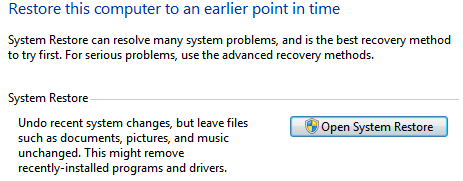
Versões recentes do Windows, incluindo Windows Vista e 7, incluem um recurso de Backup e Restauração no painel de controle. Esse recurso permite restaurar o computador para um estado anterior usando a opção Restauração do sistema aberta, que inicia um processo simples que basicamente rebobina o computador para um estado anterior.
Isso é fácil, mas há um problema crítico: você realmente precisa de um ponto de restauração para restaurar! Não é incomum que um computador seja enviado com um já configurado, mas se você ou o fabricante ainda não o fez, será necessário seguir as etapas abaixo.
Desinstalar programas indesejados
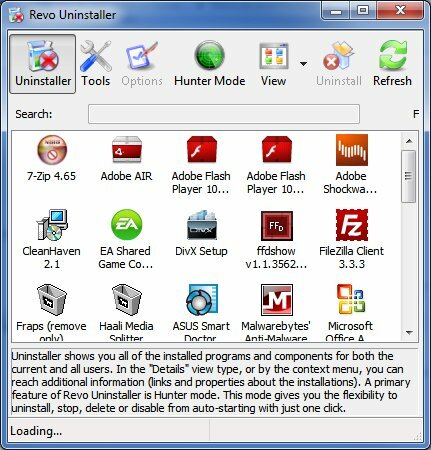
O acúmulo gradual de software em um computador geralmente resulta em desempenho reduzido e na desinstalação do programas que não acompanham o seu PC geralmente melhoram o desempenho - ou pelo menos liberam espaço no disco rígido. É recomendável começar com a desinstalação de programas indesejados.
A maioria dos programas pode ser desinstalada usando a ferramenta Programas e Recursos no painel de controle do Windows, mas alguns podem ser teimosos e se recusar a desinstalar corretamente. Eu sugiro usar Revo Uninstaller Revo Uninstaller vai caçar seu Bloatware consulte Mais informação ou um programa semelhante, para cuidar de programas que se recusam a sair em silêncio.
Limpar o registro do Windows

Depois de desinstalar um programa, ele se foi, certo? Na verdade, esse nem sempre é o caso. O Windows inclui um banco de dados conhecido como registro que inclui informações sobre os programas instalados e, enquanto desinstalar um programa é teoricamente destinado a remover as entradas do registro do programa, que nem sempre acontecer. Às vezes, um registro inchado pode reduzir o desempenho, por isso é uma boa ideia tentar fazê-lo como novo.
Há muitos ferramentas de limpeza de registro Os 5 principais limpadores de registro de freeware que melhoram o desempenho do PCA limpeza do registro raramente melhora o desempenho do Windows e é arriscado. No entanto, muitos juram pelos limpadores de registro. Você também? Pelo menos use uma dessas ferramentas porque elas são as mais seguras que você encontrará. consulte Mais informação , mas Limpador de Registro Sábio é a opção que recebe nossa recomendação principal. Qualquer que seja a ferramenta usada, lembre-se de criar um backup do Windows (lembre-se do recurso Backup and Restore) porque sempre há uma muito pequeno risco de danos ao registro, o que pode prejudicar o seu computador.
Desativar programas de inicialização
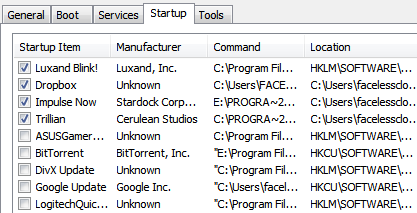
Mesmo depois de desinstalar programas indesejados, você ainda pode ter alguns problemas com tempos de inicialização lentos se houver muitos programas tentando executar quando o computador for iniciado.
Para desativar alguns programas, vá para a barra de Pesquisa do Windows e digite "msconfig Como solucionar problemas do Windows com o utilitário MSconfigO System Configuration Utility (ou MSconfig.exe) é usado para gerenciar os processos que ocorrem quando o sistema operacional Windows é inicializado. consulte Mais informação . ” Navegue até a guia Inicialização e revise os programas listados. Estes são os programas que são carregados quando o computador é inicializado. Você pode desativar programas específicos desmarcando a caixa de seleção e clicando em OK.
Se você achar que desativou um programa realmente útil, sempre poderá retornar ao msconfig e habilitá-lo novamente.
Restaurar padrões do Windows
Com o tempo, você pode fazer alterações em vários recursos críticos do Windows. É difícil cobrir todos os recursos do Windows que podem ser restaurados para as configurações padrão, mas aqui estão alguns que são comumente alterados e facilmente restaurados. Observe que as instruções abaixo são para computadores que usam o Windows 7.
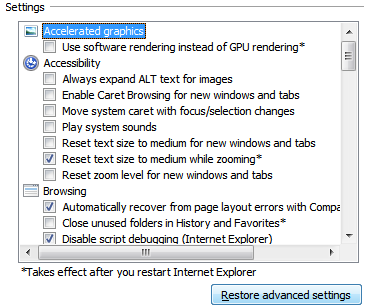
Restaurar padrões do navegador
Se você estiver usando o Internet Explorer, poderá usar o menu Opções da Internet no Painel de Controle do Windows. Existem botões Padrão nas guias Segurança, Privacidade, Programas e Avançado. O Google Chrome e o Firefox têm botões semelhantes nos respectivos menus Opções.
Restaurar padrões do firewall
As opções do Firewall do Windows podem ser encontradas no Painel de Controle do Windows. Existe um Restaurar padrões do firewall opção no menu de opções do lado esquerdo. Observe que você pode não querer restaurar isso para o padrão se tiver feito alterações específicas nas regras do firewall.
Pastas
o Opções de pastas janela pode ser acessada no Painel de Controle do Windows. o Restaurar padrões opção está no canto inferior direito.
Bibliotecas
Clique com o botão direito do mouse em Bibliotecas ícone e clique em Restaurar bibliotecas padrão. Você pode encontrar o ícone Bibliotecas no quadro esquerdo do Windows Explorer.
Restaurar o seu Media Player
A maioria dos players de mídia tem uma opção que permite desmontar sua biblioteca de mídia atual e reconstruí-la do zero. Não é uma má ideia se seus arquivos de mídia se transformarem em confusão.
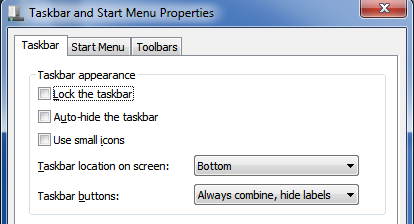
Menu Iniciar
O menu Iniciar pode retornar às configurações padrão clicando com o botão direito do mouse em Iniciar (ou no ícone Iniciar), inserindo o Propriedades janela e, em seguida, clicando no Customizar botão. o Usar configurações padrão O botão aparecerá na parte inferior da janela Personalizar menu Iniciar.
Barra de tarefas
Clique com o botão direito do mouse na barra de tarefas e clique em Propriedades. Estranhamente, não há botão padrão. As configurações padrão são as seguintes; todas as opções em Aparência da barra de tarefas desmarcada, Local da barra de tarefas definido como Inferior, botões da barra de tarefas definidos para Sempre combinar, ocultar rótulos.
Remover dispositivos e impressoras antigas
o Dispositivos e Impressoras A seção do Painel de Controle do Windows é o local ideal para remover o hardware periférico que não está mais em uso. Isso geralmente não afeta o desempenho, mas tem outros benefícios - por exemplo, remover várias impressoras antigas pode tornar a impressão mais intuitiva.
Conclusão
Seguir estas etapas deve restaurar o computador para um estado quase novo. Isso não é tão completo quanto a reinstalação do Windows, e esse processo não é recomendado se você estiver tentando restaurar o computador após um ataque de malware. Se você está simplesmente tentando acelerar o seu computador, reduzir a desorganização ou limpá-lo para um novo usuário, as etapas acima devem ser suficientes.
Matthew Smith é um escritor freelancer que mora em Portland, Oregon. Ele também escreve e edita para o Digital Trends.